HarmonyOS 鸿蒙Next Mac版 DevEco Studio 动态预览不生效
HarmonyOS 鸿蒙Next Mac版 DevEco Studio 动态预览不生效
芯片:M1 Pro
macos 版本:14.0
DevEco Studio版本:3.1
sdk版本: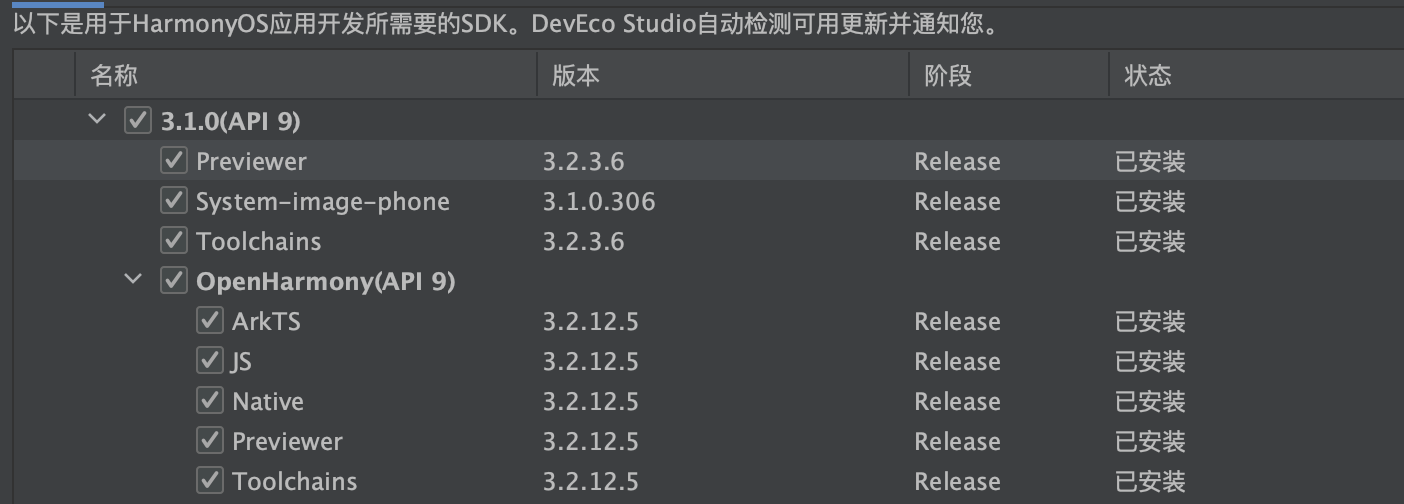
问题:预览器可以正常打开,修改代码后也可以实时刷新,但是对于事件没有响应,如下图代码点击后更改 message,没有反应。在华为开发者论坛上也看到了几个类似问题的帖子 都是 macos 系统 m 级芯片,但是版主给出的回答是不支持动态预览,经过 win 电脑测试 同样的代码 win 电脑可以点击事件触发动态预览数据的变化。
论坛类似问题链接:[https://developer.huawei.com/consumer/cn/forum/topic/0208140616597878017?fid=26](https://developer.huawei.com/consumer/cn/forum/topic/0208140616597878017?fid=26)更多关于HarmonyOS 鸿蒙Next Mac版 DevEco Studio 动态预览不生效的实战系列教程也可以访问 https://www.itying.com/category-93-b0.html
arm芯片暂时支持会弱一点,可以更新4.1的studio。说出来你可能不信,不同的studio支持的不一样,好多不兼容,给客观看看我的,来回切

更多关于HarmonyOS 鸿蒙Next Mac版 DevEco Studio 动态预览不生效的实战系列教程也可以访问 https://www.itying.com/category-93-b0.html
我试一下4.1的怎么样?我想确认一下是我的操作问题还是说开发工具的缺陷。
下载了4.0版本的可以了 这好坑啊 对于mac的适配怎么感觉还不如win,
主要是arm需要适配,如果mac是inter还好点,
https://blog.csdn.net/y1361408906/article/details/135483076
参考一下上面的帖子马上就可以了。
OpenHarmony v4.1 Release (2024-03-30)
4.1版本也出arm版本的,之前没有,可以下载更新下。
HarmonyOS鸿蒙Next Mac版DevEco Studio动态预览不生效可能由以下原因导致:
-
项目配置问题:检查
config.json文件,确保abilities和pages配置正确,特别是launchType和page路径。 -
预览工具版本不匹配:确保DevEco Studio和预览工具版本与HarmonyOS SDK版本兼容。可在
File > Settings > SDK Manager中查看和更新。 -
模拟器或真机问题:确保模拟器或真机已正确连接并运行。检查设备日志(
Logcat)是否有相关错误信息。 -
代码问题:检查布局文件(
.hml、.css、.js)是否有语法错误或不支持的属性。 -
缓存问题:尝试清理项目缓存,通过
File > Invalidate Caches / Restart操作。 -
网络问题:确保网络连接正常,特别是使用远程模拟器时。
-
权限问题:检查项目是否具备必要的权限,如
ohos.permission.INTERNET。 -
IDE设置问题:检查
File > Settings > Editor > Live Templates,确保动态预览功能已启用。 -
系统兼容性:确保Mac系统版本与DevEco Studio兼容。
-
日志分析:查看
IDE和设备日志,定位具体错误信息。
根据上述步骤逐一排查,通常可以解决动态预览不生效的问题。
在HarmonyOS鸿蒙Next Mac版DevEco Studio中,如果动态预览不生效,可以尝试以下解决方法:
-
检查设备连接:确保设备已通过USB正确连接,并启用开发者选项和USB调试。
-
更新DevEco Studio:确保使用的是最新版本,以兼容最新的SDK和工具链。
-
检查项目配置:确认项目中的
build.gradle文件和config.json配置正确,特别是ability和pages部分。 -
清除缓存:通过
File > Invalidate Caches / Restart清除缓存并重启。 -
检查日志:查看
Logcat或Console输出,定位问题根源。 -
重新导入项目:删除
build文件夹并重新导入项目。
如果问题仍未解决,建议查阅官方文档或联系技术支持。








